adakodaさんは、PCでAndroid(アンドロイド)のキャプチャをとるASM(Andorid Screen Monitor)の作者さんで、私は今もASMのお世話になっています。
この記事だけでなく、androidlover.netの記事中のキャプチャはほとんどASMを使って撮っています。
そんなadakodaさんが、Galaxy Nexus(SC-04D)のアクションバーを画面下に表示する方法を記事にされていたので、早速私もやってみました。
アクションバーが下に来るだけで、かなりGalaxy Nexus(SC-04D)を片手で操作しやすくなります。
そこで、アクションバーを画面上部から下部に変更できるAOKP Build26で使えるCWM用zipファイルを作りました。
アクションバーを画面下に表示するzipファイルと、デフォルト通り画面上に表示するzipファイルをそれぞれ準備したので、元に戻したい時は画面上に表示するzipファイルをCWMからインストールしてください。
root化・カスタムrom・カスタムカーネル・各種Mod等の導入によって、キャリアとメーカーの補償は一切きかなくなります。
また、作業中にデータが消えたり、Galaxy Nexus(SC-04D)が起動しなくなってしまったとしても、当方では一切責任は負えません。
全て自己責任で作業を行ってください。
1.AOKP Build26用のアクションバーを画面下に表示するCWM用zipファイルをこちらからダウンロードしておく。
元通り画面上に表示するCWM用zipファイルはこちらからダウンロードしておく。
2.Galaxy Nexus(SC-04D)をRoot化しておく。手順は、Galaxy Nexus(SC-04D)のRoot化方法・手順。を参考にしてください。
3.Galaxy Nexus(SC-04D)にCWMリカバリを導入しておく。導入方法は3つあります。
①Galaxy Nexus(SC-04D)をCWM(ClockWorkMod) Recoveryで起動してROM全体をバックアップする方法。
②Galaxy Nexus(SC-04D)で直接CWM(ClockWorkMod)recoveryを起動する方法(fastboot flash recovery recovery-clockwork-5.5.0.2-maguro.img)。
③Galaxy Nexus(SC-04D)にROM Managerを使ってCWM(ClockWorkMod)Recoveryを導入する方法。
から選んで、導入しておいてください。
4.ClockWorkModリカバリを起動し、Galaxy Nexus(SC-04D)の現在の状態をそのまままるごとバックアップしておく。手順はGalaxy Nexus(SC-04D)をCWM(ClockWorkMod) Recoveryで起動してROM全体をバックアップする方法。を参考にして行ってください。
1)CWM(ClockWorkMod)リカバリを起動して、「install zip from sdcard」を選ぶ。
2)「choose zip from sdcard」を選ぶ。
3)アクションバーを画面下部に表示させたい場合は「AOKP_Build26_Actionbar_Bottom.zip」、画面上部に表示させたい場合は「AOKP_Build26_Actionbar_Top.zip」を選ぶ。
4)「Yes - Install AOKP_Build26_Actionbar_Bottom.zip(またはAOKP_Build26_Actionbar_Top.zip)」を選ぶ。
5)「Install from sdcard complete.」と表示されれば、アクションバーの表示位置の変更は完了です。
6)「+++++Go Back+++++」を何度か繰り返して、「reboot system now」でGalaxy Nexus(SC-04D)を再起動させてください。
アクションバー対応のアプリを起動すると、希望の位置に表示されます。
以下にいくつかのアプリのキャプチャを掲載します。
左がデフォルト(画面上部)表示、右が画面下部表示です。
連絡先
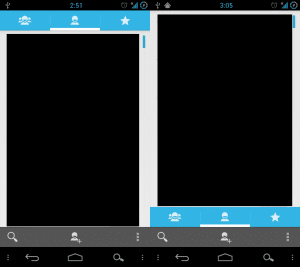
Dropbox
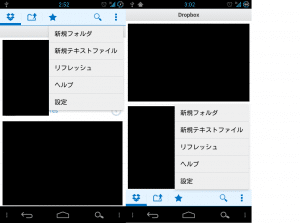
Gmail
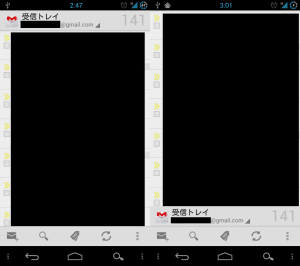
マーケット
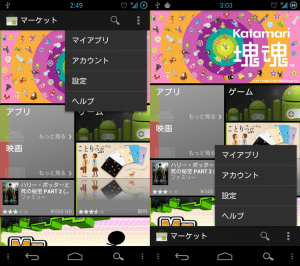
ナビ
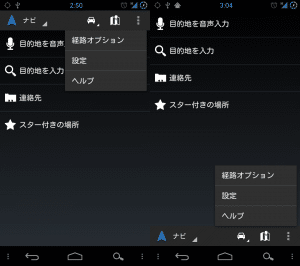
Youtube
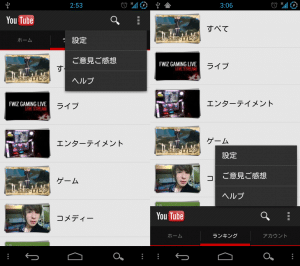
いかがでしょうか。見比べてみると、アクションバーが下に表示されている方が明らかに片手操作がしやすそうに見えるはずですし、実際に操作しやすくなります。
Galaxy Nexus(SC-04D)を使っている人は、ぜひ試してみてくださいね。